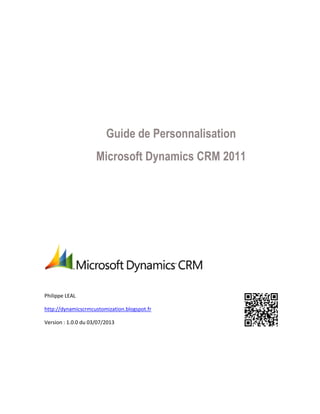
Microsoft Dynamics CRM 2011 - Guide de personnalisation
- 1. Guide de Personnalisation Microsoft Dynamics CRM 2011 Philippe LEAL http://dynamicscrmcustomization.blogspot.fr Version : 1.0.0 du 03/07/2013
- 2. Droits d’auteur Ce document est fourni « en l’état ». Les informations et les avis contenus dans ce document, y compris les URL et autres références à des sites Web Internet, pourront faire l’objet de modifications sans préavis. Vous êtes seul responsable de leur utilisation. Certains exemples sont fournis à titre d’illustration uniquement et sont fictifs. Toute ressemblance avec des noms ou des événements réels est purement fortuite et involontaire. Vous pouvez copier et utiliser ce document pour votre information uniquement. Toutes les marques appartiennent à leurs détenteurs respectifs.
- 3. Sommaire Droits d’auteur ......................................................................................................... 2 Personnalisation de Microsoft Dynamics CRM ..................................................... 7 Personnalisation des fonctionnalités ................................................................................................. 7 Trouver le Kit de développement logiciel (SDK) ................................................................................ 8 Autorisation liées à la personnalisation ............................................................................................. 8 Utilisation des solutions ................................................................................................................... 18 Présentation des solutions.......................................................................................................... 18 Composants de solution ............................................................................................................. 22 Informations sur la solution ......................................................................................................... 31 Importation et exportation d’une solution .................................................................................... 35 Editeur de solutions .................................................................................................................... 41 Utilisation des entités ....................................................................................................................... 44 Présentation des entités ............................................................................................................. 44 Utilisation des entités d’activité ................................................................................................... 45 Présentation de la sécurité d’entité ........................................................................................... 45 Supprimer une entité .................................................................................................................. 46 Créer une entité .......................................................................................................................... 47
- 4. Renommer une entité ................................................................................................................. 51 Afficher ou modifier les informations de l’entité : Solution gérée ............................................... 52 Afficher ou modifier les informations de l’entité : Solution par défaut ........................................ 55 Afficher ou modifier les informations de l’entité : Solution non gérée ........................................ 57 Mettre à jour les icônes d’une entité .......................................................................................... 59 Importer les traductions .............................................................................................................. 60 Exporter les traductions ............................................................................................................. 61 Utilisation de scripts d’événement .................................................................................................. 63 Ajouter ou modifier des scripts d’événements pour les champs et formulaires. ........................ 63 Scripts de formulaires ................................................................................................................ 63 Ajouter des gestionnaires d’événements pour les événements de formulaires ........................ 64 Ajouter des gestionnaires d’événements pour les événements de champs .............................. 67 Tester un script d’événement ..................................................................................................... 69 Utilisation des champs .................................................................................................................... 71 Utilisation de champs d’entités................................................................................................... 71 Mappage de champs d’entités ................................................................................................... 73 Créer ou modifier un champ....................................................................................................... 74 Modifier les propriétés d’un champ de formulaire ...................................................................... 76 ii Guide de personnalisation Microsoft Dynamics CRM 2011
- 5. Utilisation de vues ............................................................................................................................ 82 Créer et configurer des vues ...................................................................................................... 82 Créer ou modifier une vue publique d’une entité ........................................................................ 82 Définir la vue par défaut d’une entité .......................................................................................... 88 Modifier la vue Recherche avancée ........................................................................................... 88 Modifier la vue Recherche rapide ............................................................................................... 91 Modifier les critères de filtre d’une vue ....................................................................................... 94 Modifier la vue Recherche .......................................................................................................... 96 Modifier la vue associée d’une entité ......................................................................................... 98 Supprimer une vue ................................................................................................................... 101 Utilisation des formulaires.............................................................................................................. 103 Présentation des formulaires d’entités. .................................................................................... 103 Modifier le formulaire principal d’une entité .............................................................................. 104 Créer un nouveau formulaire pour une entité ........................................................................... 106 Créer un nouveau formulaire à partir d’un formulaire existant ................................................. 108 Ajouter un onglet à un formulaire ............................................................................................. 111 Ajouter une section à un formulaire .......................................................................................... 114 Attribuer un rôle de sécurité à un formulaire ............................................................................ 117 Guide utilisateur Microsoft Dynamics CRM 2011 iii
- 6. Modifier les en-têtes et pieds de page de formulaire ............................................................... 119 Modifier les propriétés d’une section ....................................................................................... 122 Modifier les propriétés d’un onglet ........................................................................................... 125 Ajouter ou modifier la navigation de formulaires aux entités associées. ................................. 127 Définir des dépendances de non-événement pour un formulaire ............................................ 130 Ajouter un champ à un formulaire ............................................................................................ 132 Ajouter ou modifier un IFRAME ............................................................................................... 134 Modifier les propriétés d’un formulaire ..................................................................................... 139 Ajouter ou configurer une sous-grille ....................................................................................... 142 Utilisation des relations ................................................................................................................. 145 Présentation des relations d’entités hiérarchiques .................................................................. 145 Comportement des relations .................................................................................................... 146 Limitations des relations hiérarchiques .................................................................................... 148 Créer ou modifier des relations 1 à N entre des entités .......................................................... 148 Créer ou modifier des relations N à 1 entre des entités .......................................................... 152 Créer ou modifier des relations N à N entre des entités .......................................................... 156 Ajouter la navigation de formulaires aux entités associées ..................................................... 158 Utilisation des messages .............................................................................................................. 161 iv Guide de personnalisation Microsoft Dynamics CRM 2011
- 7. Modifier les messages d’une entité .......................................................................................... 161 Utilisation des groupes d’options ................................................................................................... 163 Modifier un groupe d’options général ....................................................................................... 163 Créer un groupe d’options général ........................................................................................... 165 Utilisation des ressources Web ..................................................................................................... 167 Ajouter ou modifier une ressource Web ................................................................................... 167 Ajouter ou modifier une ressource Web d’image ..................................................................... 169 Ajouter ou modifier une ressource Web textuelle .................................................................... 172 Ajouter ou modifier une ressource Web Silverlight .................................................................. 174 Utilisation d’extensions client ......................................................................................................... 176 Modifier le plan de site .............................................................................................................. 176 Modifier les rubans ................................................................................................................... 180 Gérer les tableaux de bord système................................................................... 181 Utilisation des tableaux de bord .................................................................................................... 181 Création d’un tableau de bord système .................................................................................... 181 Supprimer un tableau de bord système .................................................................................... 193 Définir un tableau de bord comme le tableau de bord par défaut d’une organisation ............. 194 Modifier un tableau de bord système ....................................................................................... 194 Réaliser une copie d’un tableau de bord système existant ...................................................... 202 Guide utilisateur Microsoft Dynamics CRM 2011 v
- 8. Gérer des graphiques systèmes ........................................................................ 203 Présentation des graphiques ........................................................................................................ 203 Créer ou modifier un graphique système ...................................................................................... 204 Supprimer un graphique système ................................................................................................. 208 Exporter un graphique système .................................................................................................... 209 Importer des graphiques systèmes ............................................................................................... 209 vi Guide de personnalisation Microsoft Dynamics CRM 2011
- 9. Personnalisation de Microsoft Dynamics CRM Personnalisation des fonctionnalités Personnalisez Microsoft Dynamics CRM pour répondre aux besoins spécifiques de votre entreprise. Cette personnalisation inclut la création de fonctionnalités, la modification de l’interface utilisateur ou de la navigation, par exemple. Exécutez la plupart des tâches courantes de personnalisation à l’aide des outils fournis dans CRM sans qu’il soit nécessaire qu’un développeur en écrive le code. Si vous aspirez à une interaction plus complexe avec les autres applications, Microsoft Dynamics CRM propose un ensemble parfaitement documenté de services Web et de configurations d’application. Les développeurs et les éditeurs de logiciels indépendants peuvent ainsi créer plus facilement les solutions dont vous avez besoin. Pour effectuer des personnalisations qui affectent la totalité de l’organisation Microsoft Dynamics CRM, vous devez disposer des rôles de sécurité Administrateur système ou Personnalisateur de système, ou de privilèges équivalents. Les personnalisations peuvent être regroupées dans les parties suivantes : Créez des entités personnalisées ou personnalisez des entités commerciales existantes pour structurer et gérer vos données. Créez ou modifiez des entités-relations de sorte que les enregistrements associés comportent des champs de recherche qui permettent aux utilisateurs de les lier à d'autres enregistrements. Créez ou modifiez des champs pour recueillir des types de données spécifiques. Créez ou modifiez des Formulaires d'entités pour afficher ou entrer les données appropriées dans l'entité. Vous pouvez spécifier les utilisateurs ou les équipes qui peuvent afficher un Formulaire spécifique en leur attribuant des rôles de sécurité. Créez ou modifiez des vues d'entités pour permettre aux utilisateurs d'appliquer facilement des filtres de données spécifiques à un groupe d'enregistrements d'entités. Utilisez l'une des trois fonctionnalités d'extensions clientes de Microsoft Dynamics CRM pour les tâches de personnalisation : Plan de site, Rubans et IFrames. Ces fonctionnalités permettent l'intégration d'autres applications, généralement des sites Web, dans Microsoft Dynamics CRM. Créez des rapports ou modifiez des rapports Microsoft Dynamics CRM existants pour personnaliser le mode de collecte, de stockage et d'affichage des données. 7
- 10. Microsoft Dynamics CRM 2011: Personnalisation de Microsoft Dynamics CRM Installez une solution pour étendre les fonctionnalités de Microsoft Dynamics CRM et personnalisez les composants de la solution. Trouver le Kit de développement logiciel (SDK) Le Kit de développement logiciel (SDK) de Microsoft Dynamics CRM contient des exemples de code qui vous permettent de créer de puissantes applications verticales basées sur la plateforme Microsoft Dynamics CRM. Autorisation liées à la personnalisation Les tâches de personnalisation requièrent généralement les rôles de sécurité Administrateur système ou Personnalisateur de système par défaut. Certains autres rôles de sécurité par défaut fournissent également des privilèges pour la réalisation de certaines tâches de personnalisation ou permettent d’accéder à certaines personnalisations. Le tableau suivant indique les privilèges nécessaires pour réaliser chaque tâche ou pour accéder à certaines personnalisations. Les tâches de personnalisation ne sont jamais réalisées pendant l’utilisation de Microsoft Dynamics CRM pour Outlook en mode hors connexion. Remarque Vous pouvez découvrir les rôles de sécurité qui vous ont été attribués dans l’assistant Paramétrer les options personnelles. Tâches de Rôles de sécurité par personnalisation défaut et privilèges requis Accéder à la zone de personnalisation Rôles de sécurité: Administrateur système Personnalisateur de système Directeur général - Dirigeant d'entreprise Gestionnaire du service clientèle Professionnel du marketing Directeur du marketing Vice-président du marketing Directeur commercial Directeur de division 8 Commentaires Le privilège de lecture de l'entité contrôle l'accès à la zone de personnalisation.
- 11. Microsoft Dynamics CRM 2011: Personnalisation de Microsoft Dynamics CRM Tâches de Rôles de sécurité par personnalisation Commentaires défaut et privilèges requis Privilège: Entité: Lire Publier les personnalisations Rôles de sécurité: Personnaliser les entités Rôles de sécurité: Les personnalisations qui modifient le schéma doivent être publiées. Le privilège Publier les Administrateur système personnalisations se distingue des autres Personnalisateur de privilèges de personnalisation, car il permet à système plusieurs personnes de personnaliser des éléments de l'interface utilisateur tout en Privilège: autorisant leur publication uniquement par la Publier les personnalisations personne ayant vérifié les personnalisations. Administrateur système Personnalisateur de système Ces privilèges vous permettent de modifier le nom complet de l'entité. La modification des attributs d'entité, des formulaires, des vues ou des messages requiert des privilèges supplémentaires. Privilèges: La modification des messages d’entités requiert le privilège suivant : Entité: Lire Formulaire: Organisation. Entité: Écrire Créer des entités personnalisées Rôles de sécurité: Administrateur système Personnalisateur de système Ces privilèges vous permettent de créer une entité personnalisée. La modification des attributs d'entité, des formulaires, des vues ou des messages requiert des privilèges supplémentaires Privilèges: Entité: Lire Entité: Créer Entité: Écrire Définir des privilèges pour les entités personnalisées Exemple de privilèges Lors de la création d'une entité personnalisée, le niveau d'accès est défini avec la valeur Aucun <Entité personnalisée>: pour tous les privilèges de tous les rôles de Créer sécurité autres que Administrateur système et < Entité personnalisée>: Lire Personnalisateur de système. Modifiez le niveau < Entité personnalisée>: d'accès en conséquence pour permettre à Écrire d'autres utilisateurs de se servir des entités < Entité personnalisée>: personnalisées. Supprimer Les paramètres présentés ici constituent les < Entité personnalisée>: paramètres par défaut pour les entités principales 9
- 12. Microsoft Dynamics CRM 2011: Personnalisation de Microsoft Dynamics CRM Tâches de Rôles de sécurité par personnalisation défaut et privilèges requis Ajouter < Entité personnalisée>: Ajouter à < Entité personnalisée>: Attribuer < Entité personnalisée>: Partager Commentaires appartenant aux utilisateurs et contenant des données sur les clients. Ces paramètres par défaut sont couramment utilisés pour les entités appartenant aux utilisateurs. Les entités personnalisées appartenant à l'organisation ne disposent ni du privilège Attribuer ni du privilège Partager. Rôles de sécurité: Administrateur système Personnalisateur de système Exporter les personnalisations Rôles de sécurité: Administrateur système Personnalisateur de système Vous ne pouvez exporter que les personnalisations et paramètres pour lesquels vous disposez des privilèges de lecture. Privilège: Exporter les personnalisations Importer les personnalisations Rôles de sécurité: Administrateur système Personnalisateur de système Privilège: Importer les personnalisations Personnaliser et publier pendant l’importation Rôles de sécurité: Administrateur système Personnalisateur de système Privilèges: Attribut: Créer 10 Certaines personnalisations doivent être publiées après leur importation pour être disponibles aux utilisateurs. Vous ne pouvez importer que les personnalisations et paramètres pour lesquels vous disposez des privilèges de lecture, de création et d'écriture. Seul l'Administrateur système peut importer les définitions de rôle de sécurité ou les paramètres organisationnels.
- 13. Microsoft Dynamics CRM 2011: Personnalisation de Microsoft Dynamics CRM Tâches de Rôles de sécurité par personnalisation Commentaires défaut et privilèges requis Attribut: Lire Attribut: Écrire Entité: Lire Entité: Écrire Relation: Lire Relation: Écrire Personnalisation: Lire Personnalisation: Écrire Requête: Lire Requête: Écrire Publier les personnalisations Modifier les attributs d’entité Rôles de sécurité: Administrateur système Personnalisateur de système Ces privilèges permettent de modifier uniquement les attributs d'entité existants. La création d'attributs requiert des privilèges supplémentaires. Privilèges: Entité: Lire Attribut: Lire Attribut: Écrire Créer les attributs d’entité Rôles de sécurité: Administrateur système Personnalisateur de système Les nouveaux attributs d'entité ne sont pas visibles aux utilisateurs tant qu'ils n'ont pas été ajoutés au formulaire de l'entité. La modification du formulaire de l'entité requiert le privilège Formulaire : Écrire. Privilèges: Entité: Lire Attribut: Lire Attribut: Écrire Attribut: Créer Modifier les entitésrelations Rôles de sécurité: Administrateur système Personnalisateur de système Privilèges: Ces privilèges permettent de modifier uniquement les entités-relations existantes. Cela inclut la possibilité de créer des mappages. La création d'entités-relations requiert des privilèges supplémentaires. 11
- 14. Microsoft Dynamics CRM 2011: Personnalisation de Microsoft Dynamics CRM Tâches de Rôles de sécurité par personnalisation Commentaires défaut et privilèges requis Entité: Lire Relation: Lire Relation: Écrire Créer les entités-relations Rôles de sécurité: Administrateur système Personnalisateur de système Les nouvelles entités-relations sont inutilisables tant que l'attribut de relation n'a pas été ajouté au formulaire de l'entité associée. La modification du formulaire de l'entité requiert le privilège Formulaire : Écrire. Privilèges: Entité: Lire Relation: Lire Relation: Écrire Relation: Créer Utiliser les entitésrelations personnalisées Rôles de sécurité: Dépend des entités impliquées dans la relation. Privilèges: Enregistrement d’entité principale: Lire Les utilisateurs doivent avoir au moins le niveau d'accès Utilisateur pour accéder aux enregistrements impliqués dans la relation. Les utilisateurs dotés du privilège Créer sur l'enregistrement d'entité associée sont en mesure de créer les enregistrements associés Enregistrements de l'entité principale Enregistrement d’entité principale: Ajouter Enregistrement d’entité principale: Lire Enregistrement d’entité principale: Écrire Enregistrement d’entité principale: Ajouter à Enregistrement d’entité principale: Créer Créer les graphiques Rôles de sécurité: Administrateur système Personnalisateur de système Directeur général - Dirigeant d'entreprise 12 Le privilège Ajouter à de la vue système n'est pas exposé dans l'éditeur de rôles, mais est automatiquement accordé aux rôles créés via Microsoft Dynamics CRM.
- 15. Microsoft Dynamics CRM 2011: Personnalisation de Microsoft Dynamics CRM Tâches de Rôles de sécurité par personnalisation Commentaires défaut et privilèges requis Gestionnaire du service clientèle Professionnel du marketing Directeur du marketing Vice-président du marketing Directeur commercial Directeur de division Privilèges: Entité: Lire Vue: Écrire Vue: Créer Vue: Ajouter à Modifier les graphiques Rôles de sécurité: Administrateur système Personnalisateur de système Directeur général - Dirigeant d'entreprise Gestionnaire du service clientèle Professionnel du marketing Directeur du marketing Vice-président du marketing Directeur commercial Directeur de division Privilèges: Entité: Lire Vue: Écrire Vue: Créer 13
- 16. Microsoft Dynamics CRM 2011: Personnalisation de Microsoft Dynamics CRM Tâches de Rôles de sécurité par personnalisation Commentaires défaut et privilèges requis Supprimer les graphiques Rôles de sécurité: Administrateur système Personnalisateur de système Directeur général - Dirigeant d'entreprise Gestionnaire du service clientèle Professionnel du marketing Directeur du marketing Vice-président du marketing Directeur commercial Directeur de division Privilèges: Entité: Lire Vue: Écrire Vue: Créer Vue: Ajouter à Modifier les Formulaires d’entité Rôles de sécurité: Administrateur système Le privilège Vue : Lire est défini avec la valeur Organisation et ne peut pas être modifié. Personnalisateur de système Privilèges: Entité: Lire Formulaire: Écrire Modifier les vues systèmes Rôles de sécurité: Administrateur système Personnalisateur de système Directeur général - Dirigeant d'entreprise Gestionnaire du service clientèle Professionnel du marketing 14 Ces privilèges permettent de modifier uniquement les vues existantes. La création de vues requiert des privilèges supplémentaires. Le privilège Vue : Lire est défini avec la valeur Organisation et ne peut pas être modifié.
- 17. Microsoft Dynamics CRM 2011: Personnalisation de Microsoft Dynamics CRM Tâches de Rôles de sécurité par personnalisation Commentaires défaut et privilèges requis Directeur du marketing Vice-président du marketing Directeur commercial Directeur de division Privilèges: Entité: Lire Vue: Écrire Créer les vues systèmes Rôles de sécurité: Administrateur système Le privilège Vue : Lire est défini avec la valeur Organisation et ne peut pas être modifié. Personnalisateur de système Directeur général - Dirigeant d'entreprise Gestionnaire du service clientèle Professionnel du marketing Directeur du marketing Vice-président du marketing Directeur commercial Directeur de division Privilèges: Entité: Lire Vue: Écrire Vue: Créer Supprimer les vues systèmes Rôles de sécurité: Administrateur système Le privilège Vue : Lire est défini avec la valeur Organisation et ne peut pas être modifié. Personnalisateur de système Directeur général - Dirigeant d'entreprise Gestionnaire du service clientèle Directeur du marketing Vice-président du marketing 15
- 18. Microsoft Dynamics CRM 2011: Personnalisation de Microsoft Dynamics CRM Tâches de Rôles de sécurité par personnalisation Commentaires défaut et privilèges requis Directeur commercial Directeur de division Privilèges: Entité: Lire Vue: Supprimer Afficher les extensions client Rôles de sécurité: Administrateur système Ce privilège permet aux utilisateurs de voir les extensions client. Personnalisateur de système Directeur général - Dirigeant d'entreprise Gestionnaire du service clientèle Directeur du marketing Vice-président du marketing Directeur commercial Directeur de division Privilège: Extensions ISV Modifier les messages d’entité Rôles de sécurité: Administrateur système Personnalisateur de système Privilèges: Entité: Lire Entité: Écrire Formulaire: Écrire Télécharger les fichiers WSDL Rôles de sécurité: Administrateur système Personnalisateur de système 16 Le privilège Lire de l'entité est nécessaire uniquement pour accéder aux URL de la zone de personnalisation. Il n'est pas nécessaire de télécharger les fichiers WSDL (Web Services Description Language, langage de description de services).
- 19. Microsoft Dynamics CRM 2011: Personnalisation de Microsoft Dynamics CRM Tâches de Rôles de sécurité par personnalisation Commentaires défaut et privilèges requis Privilège: Entité: Lire 17
- 20. Microsoft Dynamics CRM 2011: Personnalisation de Microsoft Dynamics CRM Utilisation des solutions Présentation des solutions Les solutions permettent d'étendre les fonctionnalités et l'interface utilisateur. Les personnalisateurs et les développeurs distribuent leur travail sous forme de solutions. Les organisations se servent de Microsoft Dynamics CRM pour installer et désinstaller la solution. Pour créer une solution, créez un enregistrement de solution. Associez ensuite les composants de solution à la solution. Créez les composants de solution dans le contexte de la nouvelle solution ou ajoutez des composants à partir de solutions existantes. Chaque solution est associée à un enregistrement d'éditeur qui contient les détails relatifs au créateur de la solution. L'enregistrement d'éditeur inclut un préfixe de personnalisation qui est ajouté aux noms des composants de solution de l'éditeur. Pour personnaliser une solution, vous devez disposer du rôle de sécurité Administrateur système ou Personnalisateur de système, ou des privilèges équivalents. Types de solutions Il existe trois types de solutions : Solution par défaut : il s’agit du logiciel standard auquel l’organisation a éventuellement ajouté des personnalisations. Solution gérée : il s’agit de l’utilisation des propriétés gérées d’une solution pour contrôler la façon dont les composants de solution peuvent être personnalisés après l’importation (installation) de la solution dans une autre organisation. Bien que les composants de solution puissent être personnalisés (si cela est autorisé lors de la création de la solution gérée), vous ne pouvez pas ajouter ou supprimer de composants. Solution non gérée : permet de sauvegarder une solution, de transporter une solution à des fins de développement ou d’importer des fonctionnalités ajoutées ainsi que des personnalisations de l’interface utilisateur dans une autre organisation. Une solution est non gérée tant qu’elle est en cours de développement. Vous pouvez exporter une solution non gérée. Les solutions incluent souvent des composants de solution avec des relations, des champs Liste de choix, ainsi que des fonctionnalités connexes ou des modifications de l’interface utilisateur, qui portent le nom de dépendances. Avant de supprimer une solution qui possède des composants de solution avec des dépendances, supprimez au préalable les dépendances. Dépendances des composants de solution Les solutions incluent souvent des relations, des champs Liste de choix, ainsi que des fonctionnalités connexes ou des modifications de l’interface utilisateur. Ces éléments, qui interagissent avec d’autres composants d’entreprise ou composants personnalisés de Microsoft Dynamics CRM, sont des dépendances. Pour supprimer une solution qui possède des composants avec des dépendances, supprimez au préalable les dépendances. 18
- 21. Microsoft Dynamics CRM 2011: Personnalisation de Microsoft Dynamics CRM Les dépendances des composants de solution empêchent les actions que vous effectuez habituellement de nuire involontairement à certaines personnalisations définies dans une solution. Ces dépendances autorisent l’installation et la désinstallation d’une solution gérée uniquement via l’importation ou la suppression de la solution. Il existe deux types de dépendances des composants de solution : Publiée : pour supprimer ce type de dépendance, supprimez l’association, puis republiez les entités. Interne : ces actions requièrent une action de la part d’un autre composant de solution. Vous n’avez pas besoin de supprimer manuellement chaque champ ou chaque entité-relation au préalable. Présentation des dépendances de solution Les solutions ne s’appliquent qu’aux composants natifs de Microsoft Dynamics CRM. Chaque solution comporte un ou plusieurs composants de solution. Certains des composants de solution sont des composants obligatoires. Ils sont présents sur le système Microsoft Dynamics CRM cible ou inclus dans la solution lors de son importation. Vous ne pouvez pas supprimer les composants obligatoires. Vous pouvez créer un composant dans la zone de personnalisation de Microsoft Dynamics CRM ou le développer en dehors de Microsoft Dynamics CRM. Créer une solution gérée 1. Dans le volet de navigation, cliquez sur Paramètres. 2. Sous Personnalisation, cliquez sur Solutions 3. Dans la barre d’outils, cliquez sur Nouveau . . 19
- 22. Microsoft Dynamics CRM 2011: Personnalisation de Microsoft Dynamics CRM 4. Renseignez les champs requis et cliquez sur Enregistre. Par défaut, cette action enregistre une solution non gérée. 5. Pour ajouter un nouveau composant ou un composant existant à votre solution, dans la liste Type de composant, cliquez sur le type à ajouter. Puis, dans la barre d’outils, cliquez sur Nouveau ou Ajouter. 6. Cliquer sur Enregistrer et fermer. Votre nouvelle solution non gérée se trouve dans la liste Solutions. 7. Sélectionnez la solution dans la liste, puis dans la barre d’outils, cliquez sur Exporter . 8. Sélectionnez les options souhaitées dans l’Assistant Exportation. Lorsque vous accédez à la page Type de package, sélectionnez Géré. 20
- 23. Microsoft Dynamics CRM 2011: Personnalisation de Microsoft Dynamics CRM 9. Cliquer sur Exporter. 10. Dans la boîte de dialogue Téléchargement du fichier, cliquez sur Enregistrer, choisissez un emplacement pour le fichier .ZIP de la solution, puis cliquez à nouveau sur Enregistrer. Remarque Le scénario standard consiste à créer une solution dans une organisation Microsoft Dynamics CRM de développement, à l'exporter, puis à l'importer dans une organisation Microsoft Dynamics CRM de production. Si vous souhaitez importer votre solution gérée dans la même organisation dans laquelle vous l'avez créée et exportée, vous devez supprimer la version non gérée et tous les composants créés. Vous devez également supprimer les composants enfants créés, tels que les relations de champs. Vous disposez maintenant d’une solution gérée que vous pouvez exporter puis importer dans une autre organisation Microsoft Dynamics CRM. Créer une solution non gérée 1. Dans le volet de navigation, cliquez sur Paramètres. 2. Sous Personnalisation, cliquez sur Solutions 3. Dans la barre d’outils, cliquez sur Nouveau . . 4. Renseignez les champs requis et cliquez sur Enregistrer. Par défaut, cette action enregistre une solution non gérée. 5. Pour ajouter un nouveau composant ou un composant existant à votre solution, dans la liste Type de composant, cliquez sur le type à ajouter. Puis, dans la barre d’outils, cliquez sur Nouveau ou Ajouter. 6. Cliquez sur Enregistrer et fermer. Votre nouvelle solution non gérée se trouve dans la liste Solutions. 21
- 24. Microsoft Dynamics CRM 2011: Personnalisation de Microsoft Dynamics CRM Modifier des solutions non gérées Après avoir créé et enregistré une solution non gérée, vous pouvez la modifier de plusieurs façons : Ajouter de nouveaux composants ou des composants existants à une solution non gérée. Modifier des propriétés gérées Supprimer des composants de solution Supprimer une solution Le processus de suppression est le même pour une solution gérée et une solution non gérée. Lorsque vous supprimez une solution non gérée, Microsoft Dynamics CRM supprime uniquement l’enregistrement de la solution. Lorsque vous supprimez une solution gérée, Microsoft Dynamics CRM désinstalle tous les composants et les personnalisations de la solution. Si vous essayez de supprimer une solution, la tentative échouera si vous n’avez pas au préalable supprimé les dépendances avec d’autres composants. Avant de pouvoir supprimer une entité personnalisée qui se trouve être une entité primaire dans une relation, vous devez supprimer l’attribut de relation du formulaire de l’entité associée et publier l’entité associée. 1. Dans le volet de navigation, cliquez sur Paramètres. 2. Sous Personnalisation, cliquez sur Solutions . 3. Dans la liste des solutions, sélectionnez la solution, puis dans la barre d’outils, cliquez sur le bouton Supprimer . Composants de solution Ajouter de nouveaux composants ou des composants existant à une solution non gérée. Vous pouvez ajouter de nouveaux composants ou des composants existants à n’importe quelle solution non gérée. Les composants peuvent être créés dans la zone de personnalisation de Microsoft Dynamics CRM, ou développés en dehors de Microsoft Dynamics CRM. 1. Dans le volet de navigation, cliquez sur Paramètres. 2. Sous Personnalisations, cliquez sur Solutions . 3. Dans la liste Solutions, cliquez pour ouvrir la solution non gérée à laquelle ajouter les composants. 4. Dans le volet de gauche, cliquez sur le type de composant à ajouter. Pour prendre connaissance des étapes d’ajout de chaque type de composant, cliquez sur l’icône d’aide appropriée. Vous pouvez ajouter de nouveaux composants ou des composants existants pour la plupart des types de composants. Cependant, en ce qui concerne les types suivants, vous pouvez seulement ajouter les composants existant déjà dans Microsoft Dynamics CRM : Extensions client Assemblys de plug-in Étapes de traitement du message SDK Points de terminaison de service 22
- 25. Microsoft Dynamics CRM 2011: Personnalisation de Microsoft Dynamics CRM 5. Pour définir les propriétés gérées de chaque composant que vous ajoutez, cliquez sur Propriétés gérées . 6. Cliquez sur Enregistrer et fermer pour enregistrer votre solution non gérée ainsi que les composants que vous lui avez ajoutés. 7. Une fois vos personnalisations terminées, publiez-les : Pour publier les personnalisations du seul composant en cours de modification, sous l’onglet Accueil, dans le groupe Enregistrer, cliquez sur Publier. Pour publier les personnalisations de tous les composants non publiés en même temps, cliquez sur Publier toutes les personnalisations. Modifier des propriétés gérées Tous les composants de solutions, à l’exception des Assemblys de plug-in, contiennent une propriété gérée Personnalisable. Les propriétés gérées ne deviennent effectives qu’après avoir installé la solution comme solution gérée. Pour ce qui est des composants faisant partie d’une solution gérée, vous ne pouvez pas modifier la propriété gérée Personnalisable. Si un composant fait partie d’une solution par défaut ou d’une solution non gérée, et qu’il s’agit d’un composant personnalisé, vous pouvez modifier la propriété gérée Personnalisable. Une entité contient des propriétés gérées supplémentaires et se comporte comme suit : Si l’entité fait partie d’une solution gérée et que l’option Personnalisable est définie sur Faux, cela signifie que vous ne pouvez modifier aucune des propriétés gérées. Si l’entité fait partie d’une solution gérée et que l’option Personnalisable est définie sur Vrai, cela signifie que vous pouvez modifier les propriétés gérées. Si l’entité fait partie de la solution par défaut ou d’une solution non gérée et qu’il s’agit d’une entité commerciale, vous pouvez modifier toutes les propriétés gérées à l’exception de Personnalisable. Si l’entité fait partie de la solution par défaut ou d’une solution non gérée et qu’il s’agit d’une entité personnalisée, vous pouvez modifier toutes les propriétés gérées, y compris Personnalisable. 1. Dans le volet de navigation, cliquez sur Paramètres. 2. Sous Personnalisation, cliquez sur Personnalisations . 3. Dans la zone Personnalisation, cliquez sur Personnaliser le système. 4. Sous Composants, cliquez sur le composant pour lequel modifier ou afficher les propriétés gérées. 5. Dans la barre d’outils, cliquez sur le bouton Propriétés gérées . 23
- 26. Microsoft Dynamics CRM 2011: Personnalisation de Microsoft Dynamics CRM 6. Dans la boîte de dialogue Propriétés gérées, vous pouvez modifier la ou les propriétés affichées en fonction des comportements répertoriés ci-dessous. Vous pouvez afficher toutes les propriétés répertoriées. Supprimer des composants de solution Vous pouvez effacer ou supprimer des composants d’une solution non gérée, mais pas d’une solution gérée. L’effacement permanent d’un composant entraîne son retrait de Microsoft Dynamics CRM. En supprimant un composant, vous le retirez simplement de la solution, mais il peut toujours être utilisé dans Microsoft Dynamics CRM. Vous pouvez supprimer uniquement des entités personnalisées et des composants. Bien que vous ne puissiez pas supprimer d’entités commerciales Microsoft Dynamics CRM, vous pouvez les retirer d’une solution non gérée autre que la solution par défaut. 1. Dans le volet de navigation, cliquez sur Paramètres. 2. Sous Personnalisation, cliquez sur Solutions . 3. Dans la liste des solutions, cliquez sur la solution que vous souhaitez ouvrir. 4. Dans le volet gauche, cliquez sur Composants pour afficher une liste complète des composants de la solution. 24
- 27. Microsoft Dynamics CRM 2011: Personnalisation de Microsoft Dynamics CRM 5. Pour supprimer un composant, sélectionnez n’importe quel composant personnalisé dans la liste, puis dans la barre d’outils, cliquez sur Supprimer . - ou Pour éliminer un composant, sélectionnez n’importe quel composant personnalisé dans la liste, puis dans la barre d’outils, cliquez sur Supprimer . Les dépendances de composants peuvent affecter vos capacités à supprimer des composants. Gérer les dépendances de composants de solution Les solutions que vous créez contiennent souvent des relations, des champs de recherche et une fonctionnalité associée ou une interface utilisateur qui interagit avec d’autres composants Microsoft Dynamics CRM d’entreprise ou personnalisés. Ces derniers sont considérés comme des dépendances. Une solution contient également des composants obligatoires qui sont présents sur le système Microsoft Dynamics CRM cible, ou inclus à la solution lors de l’importation. Vous ne pouvez pas supprimer les composants obligatoires. Pour supprimer une solution comportant des composants avec dépendances, vous devez d’abord supprimer les dépendances. Effectuez les étapes suivantes pour afficher les dépendances de composants d’une solution : 1. Dans le volet de navigation, cliquez sur Paramètres. 2. Sous Personnalisation, cliquez sur Solutions . 3. Dans la liste des solutions, cliquez sur la solution que vous souhaitez ouvrir. 4. Dans le volet gauche, cliquez sur Composants pour afficher une liste complète des composants de la solution. 25
- 28. Microsoft Dynamics CRM 2011: Personnalisation de Microsoft Dynamics CRM 5. Sélectionnez un composant, puis dans la barre d’outils, cliquez sur Afficher les dépendances . Composants de solution par défaut Tous les composants constituant une solution par défaut sont listés dans la fenêtre pour cette solution. Cette rubrique répertorie les actions que vous pouvez effectuer pour ces composants. 26
- 29. Microsoft Dynamics CRM 2011: Personnalisation de Microsoft Dynamics CRM 1. Dans le volet de navigation, cliquez sur Paramètres. 2. Sous Personnalisation, cliquez sur Personnalisations . 3. Dans la zone Personnalisation, cliquez sur Personnaliser le système. La solution par défaut s’ouvre dans une nouvelle fenêtre. 4. Dans le volet de navigation, cliquez sur Composants pour afficher une liste de tous les composants de la solution par défaut dans le volet principal. Pour afficher les composants pour un type en particulier, cliquez sur un type dans la liste Type de composant. Le type de composant et les propriétés définies par le créateur du composant déterminent si un composant est personnalisable. Dans le tableau, la colonne Personnalisable contient la valeur Vrai s’il s’agit d’un composant personnalisable. Le tableau suivant répertorie les actions que vous pouvez effectuer sur certains composants. Ces actions se trouvent sur la barre d’outils au-dessus du tableau. 27
- 30. Microsoft Dynamics CRM 2011: Personnalisation de Microsoft Dynamics CRM Actions Commentaires Nouveau Créer un composant. Vous pouvez créer de nouveaux composants pour la plupart des types, à l’exception des types suivants : Étape de traitement du message SDK, extension client, Assemblys du plug-in et point de terminaison de service. Supprimer Supprimer un composant existant. Vous pouvez supprimer des composants non gérés ou des composants gérés personnalisables. Vous ne pouvez supprimer aucune entité système. Si le composant comporte des dépendances, telles que des relations, vous devez d’abord supprimer les dépendances avant de supprimer le composant. Publier Cette action s’applique au composant de l’entité. Publiez les personnalisations sur votre organisation Microsoft Dynamics CRM, y compris les modifications apportées aux formulaires, champs, vues, graphiques et relations. Activer ou Désactiver Exécutez cette action pour les types suivants: workflow, dialogue et Étape de traitement du message SDK. Afficher les dépendances Ouvrez une boîte de dialogue qui répertorie les autres composants dépendant de ce composant. Si vous voulez supprimer ce composant, vous devez d’abord supprimer les dépendances. Propriétés gérées Cette action liste les paramètres des propriétés gérées pour le composant. Afficher les composants d’une solution gérée Tous les composants correspondant à la solution gérée sont répertoriés dans l’explorateur de solutions. Vous pouvez afficher tous les composants et toutes les propriétés d’une solution gérée, mais ne pouvez pas modifier les propriétés ni exécuter d’actions sur les composants. Ouvrir l’explorateur de solutions pour une solution gérée 1. Dans le volet de navigation, cliquez sur Paramètres. 2. Sous Personnalisation, cliquez sur Solutions . 3. Double-cliquez sur une solution gérée dans le tableau. La colonne Type de package indique si la solution est gérée. 4. Dans le volet de navigation, cliquez sur Composants pour afficher une liste de tous les composants de solution dans le volet principal. Pour afficher les composants pour un type en particulier, cliquez sur le type dans la liste Type de composant. 28
- 31. Microsoft Dynamics CRM 2011: Personnalisation de Microsoft Dynamics CRM Le type de composant et les propriétés définies par le créateur du composant déterminent si un composant est personnalisable. Dans le tableau, la colonne Personnalisable contient la valeur Vrai s’il s’agit d’un composant personnalisable. Modifier un composant personnalisable pour une solution gérée 1. Dans le volet de navigation, cliquez sur Paramètres. 2. Sous Personnalisation, cliquez sur Personnalisations . 3. Dans la zone Personnalisation, cliquez sur Personnaliser le système. 4. Dans le volet de navigation, sous Composants, cliquez sur le type de composant à personnaliser. 5. Cliquez sur le bouton Aide dans la zone d’assistance pour la personnalisation. 29
- 32. Microsoft Dynamics CRM 2011: Personnalisation de Microsoft Dynamics CRM Afficher ou modifier les composants d’une solution non gérée Tous les composants constituant une solution non gérée sont listés dans la fenêtre pour cette solution. Cette rubrique répertorie les actions que vous pouvez effectuer pour ces composants. Pour ouvrir la fenêtre d’une solution non gérée: 1. Dans le volet de navigation, cliquez sur Paramètres. 2. Sous Personnalisation, cliquez sur Solutions . 3. Double-cliquez sur la ligne correspondant à la solution non gérée. Cette dernière s’ouvre dans une nouvelle fenêtre. 4. Dans le volet de navigation, cliquez sur Composants pour afficher une liste de tous les composants de la solution dans le volet principal. Pour afficher les composants pour un type en particulier, cliquez sur un type dans la liste Type de composant. Le type de composant et les propriétés définies par le créateur du composant déterminent si un composant est personnalisable. Dans la liste, la colonne Personnalisable contient la valeur Vrai s’il s’agit d’un composant personnalisable. Le tableau suivant répertorie les actions que vous pouvez effectuer sur certains composants. Ces actions se trouvent sur la barre d’outils au-dessus du tableau. Actions Nouveau 30 Commentaires Créer un composant. Vous pouvez créer de nouveaux composants pour la plupart des types, à l’exception des types suivants: Étape de traitement du message SDK, extension client, Assemblys du plug-in et point de terminaison
- 33. Microsoft Dynamics CRM 2011: Personnalisation de Microsoft Dynamics CRM de service. Ajouter Ajoutez un composant à partir de la solution par défaut ou d’une autre solution non gérée à cette solution. Supprimer Supprimer un composant existant. Vous ne pouvez supprimer que les composants non gérés personnalisables. Vous ne pouvez supprimer aucune entité système. Si le composant comporte des dépendances, telles que des relations, vous devez d’abord supprimer les dépendances avant de supprimer le composant. Effacer Supprimer un composant de la solution. Le composant est toujours disponible dans la solution par défaut après l’en avoir supprimé. Publier Cette action s’applique au composant de l’entité. Publiez les personnalisations sur votre organisation Microsoft Dynamics CRM, y compris les modifications apportées aux formulaires, champs, vues, graphiques et relations. Activer ou Désactiver Exécutez cette action pour les types suivants: workflow, dialogue et Étape de traitement du message SDK. Afficher les dépendances Ouvrez une boîte de dialogue qui répertorie les autres composants dépendant de ce composant. Si vous voulez supprimer ce composant, vous devez d’abord supprimer les dépendances. Propriétés gérées Listez les paramètres des propriétés gérées pour le composant. Ajouter les composants requis Ajoutez les composants obligatoires à votre solution. Cela vous permet d’éviter une erreur quand vous exportez la solution non gérée. Informations sur la solution Information sur la solution par défaut Le volet Informations contient des informations sur une solution Microsoft Dynamics CRM. Certains champs de propriété sont modifiables, comme l’illustre le tableau. 1. Dans le volet de navigation, cliquez sur Paramètres. 2. Sous Personnalisation, cliquez sur Personnalisations . 3. Dans la zone Personnalisation, cliquez sur Personnaliser le système. La solution s’ouvre dans une nouvelle fenêtre. 4. Dans le volet de navigation de la nouvelle fenêtre, cliquez sur Informations pour afficher les informations relatives à la solution. 31
- 34. Microsoft Dynamics CRM 2011: Personnalisation de Microsoft Dynamics CRM Champs Modifiable ? Nom complet: Nom descriptif de la solution. Oui Nom: Nom unique défini lors du premier enregistrement de la solution. Non Éditeur: Nom de l’éditeur de solutions pour la solution par défaut. Non Version: Valeur enregistrée dans Microsoft Dynamics CRM. Non Page de configuration: Cliquer sur le bouton Recherche pour sélectionner une autre page à afficher dans le volet Configuration. Non Description: Ajouter ou modifier la description de la solution. Oui Installé le: Date d’installation au niveau de l’organisation Microsoft Dynamics CRM. Non Type de package: Montre si la solution est gérée ou non. Affiche toujours Non gérée. Non Information sur la solution gérée Le volet Informations de la solution gérée contient des informations sur les propriétés de la solution. Contrairement à la solution par défaut ou à une solution non gérée, aucune de ces propriétés n’est modifiable. Pour afficher le volet Informations d’une solution gérée : 1. Dans le volet de navigation, cliquez sur Paramètres. 2. Sous Personnalisation, cliquez sur Solutions . 3. Double-cliquez sur une solution gérée dans le tableau. La colonne Type de package indique si la solution est gérée. 32
- 35. Microsoft Dynamics CRM 2011: Personnalisation de Microsoft Dynamics CRM 4. Dans le volet de navigation, cliquez sur Informations. Champs Modifiable ? Nom complet: nom complet attribué à la solution. Non Nom: nom unique non modifiable défini lors du premier enregistrement de la solution. Non Éditeur: nom de l’éditeur de solutions. Non Version: défini par le créateur de la solution. Non Page de configuration: page affichée dans le volet Configuration. Non Description: vous pouvez ajouter ou modifier la description facultative pour la solution. Oui Installé le: date d’installation pour l’organisation Microsoft Dynamics CRM. Non Type de package: montre si la solution est gérée ou non. Affiche toujours Géré. Non Information sur la solution non gérée Le volet Informations d’une solution non gérée contient des informations sur les propriétés de la solution. Le tableau indique quels champs de propriété sont modifiables. Pour afficher le volet Informations d’une solution gérée : 33
- 36. Microsoft Dynamics CRM 2011: Personnalisation de Microsoft Dynamics CRM 1. Dans le volet de navigation, cliquez sur Paramètres. 2. Sous Personnalisation, cliquez sur Solutions . 3. Double-cliquez sur une solution gérée dans le tableau. La colonne Type de package indique si la solution est gérée. 4. Dans le volet de navigation, cliquez sur Informations. Champs Modifiable ? Nom complet: nom complet attribué à la solution. Oui Nom: nom unique non modifiable défini lors du premier enregistrement de la solution. Non Éditeur: nom de l’éditeur de solutions. Cliquez sur le bouton Rechercher pour choisir un autre éditeur. Oui Version: valeur initialement configure par Microsoft Dynamics CRM. Vous pouvez changer de version. Oui Page de configuration: cliquez sur le bouton Rechercher pour sélectionner une autre page à afficher dans le volet Configuration. Oui Description: vous pouvez ajouter ou modifier la description facultative pour la solution. Oui Installé le: date d’installation pour l’organisation Microsoft Dynamics CRM. Non Type de package: montre si la solution est gérée ou non. Affiche toujours Non Géré. Non 34
- 37. Microsoft Dynamics CRM 2011: Personnalisation de Microsoft Dynamics CRM Importation et exportation d’une solution Exporter des personnalisations Éléments pouvant être exportés Entités personnalisées et personnalisables, telles que les vues, champs, relations et graphiques Extensions client Groupes d’options Rôles Création de relations Rôles de connexion Rôles de sécurité Profils de sécurité au niveau des champs Rapports Tableaux de bord Modèles Workflows et dialogues Assemblys du plug-in Paramètres système 1. Dans le volet de navigation, cliquez sur Paramètres. 2. Sous Personnalisation, cliquez sur Solutions . 3. Dans la liste, sélectionnez la solution non gérée à exporter, puis dans la barre d’outils, cliquez sur Exporter . 4. Seules les personnalisations ayant été publiées sont exportées avec la solution. Si vous n'avez pas publié précédemment les personnalisations, dans la boîte de dialogue Exporter une solution, cliquez sur Publier toutes les personnalisations. 35
- 38. Microsoft Dynamics CRM 2011: Personnalisation de Microsoft Dynamics CRM 5. Cliquez sur Suivant. 6. Activez les cases à cocher en regard des paramètres que vous souhaitez exporter avec la solution. 7. Cliquez sur Suivant. 8. Consultez vos options, puis cliquez sur Non géré ou Géré. 36
- 39. Microsoft Dynamics CRM 2011: Personnalisation de Microsoft Dynamics CRM 9. Cliquez sur Exporter. 10. Lorsque vous êtes invité à ouvrir ou enregistrer le fichier compressé (.ZIP), cliquez sur Enregistrer. 11. Choisissez l'emplacement où enregistrer votre solution, puis cliquez sur Enregistrer. Important N’ajoutez pas des fichiers à un fichier compressé (.ZIP) qui contient des personnalisations et des paramètres exportés à partir de Microsoft Dynamics CRM. Microsoft Dynamics CRM essaiera d’importer le premier fichier dans le fichier compressé (.ZIP). S’il ne s’agit pas d’un fichier valide, l’importation échouera. Certaines informations utilisateur peuvent être exportées lors de l'exportation des Workflows, comme le nom de connexion au domaine, le nom d'utilisateur d'authentification des formulaires ou l'identificateur unique (PUID) Windows Live. Importer une solution gérée Important Importez uniquement des solutions obtenues auprès d’une source fiable. Les personnalisations peuvent inclure du code susceptible d’envoyer des données à des sources externes. Lorsque vous importez des personnalisations ou des paramètres qui existent déjà sur le système cible, les personnalisations importées remplacent les personnalisations existantes. Ce cas peut se présenter si vous avez déjà personnalisé Microsoft Dynamics CRM et ajouté de nouvelles personnalisations fournies par une tierce partie. Éléments pouvant être importés Entités personnalisées et personnalisables, telles que les vues, champs, relations et graphiques Extensions client Groupes d’options 37
- 40. Microsoft Dynamics CRM 2011: Personnalisation de Microsoft Dynamics CRM Rôles Création de relations Rôles de connexion Rôles de sécurité Profils de sécurité au niveau des champs Rapports Tableaux de bord Modèles Workflows et dialogues Assemblys du plug-in Paramètres système 1. Dans le volet de navigation, cliquez sur Paramètres. 2. Sous Personnalisation, cliquez sur Solutions 3. Dans la barre d’outils, cliquez sur Importer . . 4. Pour parcourir les dossiers et localiser un fichier compressé (.ZIP) ou un fichier CAB (.CAB) contenant les personnalisations et paramètres exportés à partir de Microsoft Dynamics CRM, cliquez sur Parcourir. 5. Cliquez sur Suivant. Une fois le fichier traité, cliquez sur Afficher les détails du package de solution pour afficher la liste des composants de solution importés. Si le traitement d’un des éléments a échoué, une boîte de dialogue affiche des messages d’erreur. 38
- 41. Microsoft Dynamics CRM 2011: Personnalisation de Microsoft Dynamics CRM 6. Si vous mettez à jour une solution existante, la fenêtre Options d’importation s’affiche. De là, sélectionnez Conserver la personnalisation (recommandé) ou Remplacer les personnalisations. Les deux options sont décrites dans la fenêtre. 7. Si vous souhaitez activer des Workflows et des étapes de traitement du message SDK inclus à la solution, activez la case à cocher Actions après l’importation. Les Workflows et les étapes de traitement du message SDK seront fonctionnels dès la fin de l’importation. 39
- 42. Microsoft Dynamics CRM 2011: Personnalisation de Microsoft Dynamics CRM 8. Cliquez sur Suivant. 9. Quand l’importation de la solution est terminée, un message s’affiche vous informant que l’importation s’est déroulée correctement. Si le traitement d’un des éléments a échoué, la boîte de dialogue affiche des messages d’erreur. 10. Si vous avez importé des personnalisations d’entité, vous devez les publier pour qu’elles soient disponibles. Pour publier les personnalisations du seul composant en cours de modification, sous l’onglet Accueil, dans le groupe Enregistrer, cliquez sur Publier 40 .
- 43. Microsoft Dynamics CRM 2011: Personnalisation de Microsoft Dynamics CRM Pour publier les personnalisations de tous les composants non publiés en même temps, cliquez sur Publier toutes les personnalisations . Remarques Vous ne pouvez pas importer d’entité personnalisée dont le nom est identique à celui d’une entité existante. Microsoft Dynamics CRM autorise cependant les noms complets en double. Vous pouvez uniquement importer des éléments pour lesquels vous disposez de droits de création, lecture et mise à jour de niveau Organisation. Vous devez disposer du rôle de sécurité Administrateur système pour importer des rôles de sécurité, des paramètres d’organisation, des étapes de traitement du message SDK et des Assemblys du plug-in. Si vous importez des personnalisations incluant une langue non installée sur votre système, toutes les étiquettes définies dans les personnalisations sont converties dans la langue de base du système Microsoft Dynamics CRM à partir duquel les personnalisations ont été importées. Tous les rôles de sécurité importés sont rattachés à la division racine. Si un rôle de sécurité importé provient du même système Microsoft Dynamics CRM, toute modification apportée au rôle de sécurité est fusionnée. Tous les privilèges définis sur les entités système du rôle de sécurité sont remplacés par les privilèges définis pour le rôle de sécurité importé. Editeur de solutions Ajouter une solution éditeur Ajoutez des informations concernant l'éditeur d'une solution gérée ou d'une solution non gérée. Un enregistrement d'éditeur existe déjà pour la solution par défaut Microsoft Dynamics CRM. 1. Dans le volet de navigation, cliquez sur Paramètres, sur Personnalisations 2. Dans la barre d’outils, cliquez sur Nouveau , puis sur Éditeurs. . 41
- 44. Microsoft Dynamics CRM 2011: Personnalisation de Microsoft Dynamics CRM 3. Définissez le Nom complet de l'éditeur. Remarque Le nom que vous entrez ici est ajouté en tant qu'option à la liste Éditeur d'un enregistrement de solution. Quand une nouvelle solution est créée, cet éditeur peut être sélectionné. Dans la zone Nom, Microsoft Dynamics CRM crée un nom pour cette entité à l'aide du texte entré dans la zone Nom complet. Vous pouvez le modifier avant d'enregistrer l'entité. 4. Dans la zone Préfixe, ajoutez le préfixe de texte à ajouter aux entités ou champs que vous créez pour une solution contenant cet éditeur. Microsoft Dynamics CRM ajoute ce préfixe suivi d'un trait de soulignement à la valeur créée dans Nom. 5. Dans la zone Préfixe de valeur d’option, Microsoft Dynamics CRM génère un ensemble d'entiers qui compose le préfixe de n'importe quelle option créée pour un groupe d'options d'une solution contenant cet éditeur. 6. Cliquez sur Enregistrer et fermer. Modifier un éditeur de solutions Vous pouvez modifier certaines propriétés dans l'enregistrement de l'éditeur d'une solution non gérée ou de la solution par défaut de Microsoft Dynamics CRM. Vous ne pouvez pas modifier de propriétés pour un enregistrement d'éditeur importé dans le cadre d'une solution gérée. 1. Dans le volet de navigation, cliquez sur Paramètres, sur Personnalisations 2. Dans la liste, double-cliquez sur la ligne de l'enregistrement d'éditeur à modifier. 42 , puis sur Éditeurs.
- 45. Microsoft Dynamics CRM 2011: Personnalisation de Microsoft Dynamics CRM 3. Modifiez le Nom complet de l'éditeur. Le nom que vous entrez ici est ajouté en tant qu'option à la liste Éditeur d'un enregistrement de solution. Quand une personne crée une solution, elle peut sélectionner cet éditeur. Remarque La valeur dans la zone Nom a été créée avec l'enregistrement et n'est pas modifiable. 4. Dans la zone Préfixe, modifiez le préfixe de texte à ajouter aux entités ou champs créés pour une solution contenant cet éditeur. Ce préfixe de texte, suivi d'un trait de soulignement, est ajouté avant la valeur dans Nom. 5. Dans la zone de texte Préfixe de valeur d’option, modifiez l'ensemble d'entiers qui composent le préfixe de n'importe quel groupe d'options d'une solution pour cet éditeur. 6. Cliquez sur Enregistrer et fermer. 43
- 46. Microsoft Dynamics CRM 2011: Personnalisation de Microsoft Dynamics CRM Utilisation des entités Présentation des entités Ajoutez des entités personnalisées et modifiez les entités métier pour vous adapter à l’évolution des besoins de votre entreprise. Effectuez ces modifications directement dans l’interface utilisateur de Microsoft Dynamics CRM. Aucune tâche de programmation n’est requise. Chaque entité comporte un certain nombre de champs. Il existe deux types de champs : Champs métier : il s’agit de champs Microsoft Dynamics CRM standard qui peuvent être personnalisés ou ajoutés à une solution. Lorsque des champs métier font partie d’une solution, ils peuvent faire l’objet d’une personnalisation approfondie, en fonction des restrictions qui leur sont imposées lors de la création de la solution. Champs personnalisés : ils sont créés dans la zone de personnalisation et peuvent être inclus dans une solution. Ils peuvent faire l’objet d’une personnalisation approfondie, en fonction des restrictions qui leur sont imposées lors de la création de la solution. Modification des entités Pour la plupart des champs métier et la totalité des entités personnalisées, vous pouvez modifier les éléments suivants : Personnalisation d’entités Plus d’informations Créez des entités personnalisées, ou personnalisez des entités commerciales existantes, pour structurer et gérer vos données. Personnalisation des entités, Présentation des entités d’activité Créez ou modifiez des entités-relations de sorte que les enregistrements associés comportent des champs Liste de choix. Ces derniers permettent aux utilisateurs de les lier à d’autres enregistrements. Présentation des entités-relations hiérarchiques, Présentation des entités-relations Créez ou modifiez des pour recueillir des types de données spécifiques. Après avoir créé de nouveaux champs, veillez à les inclure dans les formulaires et les vues de l’entité afin qu’ils soient disponibles à partir de l’interface utilisateur de Microsoft Dynamics CRM. Présentation des champs d’entités, Mappage des champs d’entités Créez ou modifiez des formulaires d’entités pour afficher ou entrer les données appropriées dans l’entité. Vous pouvez spécifier les utilisateurs ou les équipes qui peuvent afficher un formulaire spécifique en attribuant des rôles de sécurité Présentation des formulaires d’entités 44
- 47. Microsoft Dynamics CRM 2011: Personnalisation de Microsoft Dynamics CRM aux formulaires. Créez ou modifiez des d’entités pour permettre aux utilisateurs d’appliquer facilement des filtres de données spécifiques à un groupe d’enregistrements d’entités. Utiliser des vues Pour une entité personnalisée, sélectionnez un symbole à utiliser pour l’entité. Mettre à jour les icônes Enregistrement et publication de personnalisations Si vous créez des personnalisations d’entité qui impliquent des modifications visuelles dans l’application, vous devez publier l’entité après avoir enregistré vos modifications pour que ces dernières prennent effet. Si vous apportez une modification à la structure de la base de données Microsoft Dynamics CRM, CRM applique la modification immédiatement. Les modifications de la structure de la base de données incluent la création ou la modification des entités, des champs ou des relations. Utilisation des entités d’activité Les activités sont un type spécial d’entité système. Créez des entités d’activité personnalisées pour assurer la prise en charge de vos besoins en communications, notamment en matière de messagerie instantanée et de messagerie texte (SMS). Les données sont réparties en deux entités : Entité Activité : comme son nom l’indique, l’entité Activité stocke les informations utilisées dans tous les types d’activités, par exemple le propriétaire de l’enregistrement. Vous ne pouvez pas apporter de modifications à l’entité Activité. Entités d’activité personnalisées : vous pouvez créer des entités d’activité personnalisées spécifiques, par exemple Courrier électronique, Tâche et Lettre. Elles stockent des informations spécifiques à ce type d’activité. Ces informations peuvent être les adresses utilisées pour l’envoi en copie carbone (Cc) d’un message électronique. Lorsque vous créez une entité d’activité personnalisée, elle est liée automatiquement à l’entité Activité. Lors de la création d’une activité personnalisée, spécifiez l’entité en tant qu’entité d’activité (à ne pas confondre avec l’entité Activité). Dans la mesure où vous ne pouvez pas modifier l’entité Activité, vous ne pouvez pas modifier le formulaire de l’entité Activité. Effectuez vos modifications dans un formulaire d’entité d’activité personnalisé. Vous pouvez créer des relations 1 à N (un à plusieurs) pour une activité personnalisée comme pour n’importe quelle autre activité. En outre, vous pouvez mettre à jour les relations existantes. Présentation de la sécurité d’entité 45
- 48. Microsoft Dynamics CRM 2011: Personnalisation de Microsoft Dynamics CRM Vous devez disposer du rôle de sécurité Administrateur système ou Personnalisateur de système pour accéder aux fonctionnalités de personnalisation, qui incluent la plupart des tâches de cette rubrique. Les différences entre les rôles sont les suivantes : Administrateur système. Ce rôle inclut les privilèges nécessaires pour afficher ou modifier les données du système. Personnalisateur de système. Ce rôle exclut les privilèges permettant d'afficher ou de modifier les données du système. Supprimer une entité Remarques Vous pouvez supprimer uniquement des entités personnalisées. Pour masquer une entité que vous n’utilisez pas, vous pouvez modifier les rôles de sécurité pour supprimer les privilèges de Lecture pour l’entité. Cela la rend invisible aux utilisateurs. Attention Ne supprimez jamais une entité personnalisée qui contient des données que vous souhaitez conserver sans procéder d’abord à l’exportation des données de sorte à pouvoir les réimporter ultérieurement. La suppression des entités personnalisées intervient généralement lorsque l’entité personnalisée n’est plus utilisée ou lorsque les principaux éléments de la définition de l’entité personnalisée doivent faire l’objet d’une modification pour satisfaire à une exigence. Il peut s’agir par exemple d’un besoin d’ajouter des relations d’entités à une entité Notes et activités ou Activités lorsque ces relations ont été omises à la création de l’entité personnalisée. 1. Dans le volet de navigation, cliquez sur Paramètres. 2. Sous Personnalisation, cliquez sur Personnalisations . 3. Dans la zone Personnalisation, cliquez sur Personnaliser le système. 4. Dans l’explorateur de solutions, cliquez sur Entités. Dans le volet principal, sélectionnez l’entité que vous souhaitez supprimer. 5. Dans la barre d’outils, cliquez sur le bouton Supprimer 6. Cliquer sur OK. 46 .
- 49. Microsoft Dynamics CRM 2011: Personnalisation de Microsoft Dynamics CRM Important La suppression d’une entité personnalisée est irréversible et entraîne : La suppression de toutes les données stockées dans l’entité ; La suppression de toutes les relations ; La suppression de toutes les activités et notes associées à l’entité. Créer une entité 1. Dans le volet de navigation, cliquez sur Paramètres. 2. Sous Personnalisation, cliquez sur Personnalisations . 3. Dans la zone Personnalisation, cliquez sur Personnaliser le système. 4. Cliquez sur Entités. Dans la barre d’outils, cliquez sur le bouton Nouveau . 47
- 50. Microsoft Dynamics CRM 2011: Personnalisation de Microsoft Dynamics CRM 5. Définissez le Nom complet et le Nom au pluriel qui seront utilisés pour cette entité dans Microsoft Dynamics CRM. 6. Dans la liste Propriété, effectuez l’un des choix suivants : Utilisateur ou équipe Les enregistrements de cette entité peuvent être la propriété d’utilisateurs distincts ou d’équipes. La sécurité peut être définie en fonction de la division à laquelle le propriétaire actuel est associé. Par exemple, les enregistrements de contact sont définis sur Utilisateur ou équipe. - ou Organisation Les enregistrements de cette entité sont utilisés comme référence par tous les utilisateurs Microsoft Dynamics CRM. Ils ne peuvent pas être la propriété d’équipes ou d’utilisateurs distincts. Par exemple, les enregistrements de produit sont définis sur Organisation. 7. Dans la zone Nom, affichez le nom que Microsoft Dynamics CRM utilisera pour cette entité. L’entrée par défaut est créée à partir de votre entrée dans Nom complet. Vous pouvez le modifier avant d’enregistrer l’entité. 8. Dans la zone Zones affichant cette entité, sélectionnez les zones du volet de navigation dans lesquelles vous souhaitez qu’apparaisse l’entité dans l’interface utilisateur de Microsoft Dynamics CRM. Toutes les nouvelles entités sont affichées dans la Recherche avancée. 9. Dans la zone Options pour l’entité, vous pouvez sélectionner les options listées dans le tableau. Option Commentaire Note (avec pièces jointes) Cette option permet de créer une relation avec l’entité Note et d’ajouter un contrôle de note au formulaire de l’entité. Cela permet aux utilisateurs d’insérer des annotations pour chaque enregistrement. Cette option ne peut pas être désactivée une fois qu’elle a été activée. Activités Cette option permet de créer une relation avec les entités d’activité et d’ajouter une vue associée à l’entité, mais également d’effectuer le suivi d’activités telles que les appels téléphoniques, les courriers électroniques et les tâches. Cette option ne peut pas être désactivée une fois qu’elle a été activée. Connexions Cette option autorise les connexions ad hoc entre cette 48
- 51. Microsoft Dynamics CRM 2011: Personnalisation de Microsoft Dynamics CRM entité et d’autres entités. Cette option ne peut pas être désactivée une fois qu’elle a été activée. Envoi de courrier électronique (si aucun champ de courrier électronique n’existe, il en sera crée un) Cette option permet d’ajouter le bouton Envoyer un courrier électronique direct à l’onglet du Ruban principal pour l’entité. Cette option ne peut pas être désactivée une fois qu’elle a été active. Publipostage Cette option permet d’utiliser cette entité dans un publipostage. Vous pouvez active ou désactiver cette option à tout moment. Gestion des documents Cette option permet d’effectuer le suivi de documents sur SharePoint qui sont associés à un enregistrement de Microsoft Dynamics CRM. Vous pouvez active ou désactiver cette option à tout moment. Files d’attente Cette option permet d’utiliser l’entité dans des files d’attente. Cette option ne peut pas être désactivée une fois qu’elle a été activée. Détection des doublons Cette option permet de détecter les doublons pour cette entité. Cette fonctionnalité vous avertit dans le cas d’enregistrements identiques dans Microsoft Dynamics CRM et vous permet d’y remédier. Vous pouvez activer ou désactiver cette option à tout moment. Audit Cette option permet d’effectuer le suivi des modifications apportées à vos données d’entreprise. Vous pouvez active ou désactiver cette option à tout moment. Mobile Express Cette option permet d’afficher et d’utiliser cette entité dans Mobile Express. Vous pouvez active ou désactiver cette option à tout moment. Volet de lecture dans Microsoft Dynamics CRM pour Microsoft Office Outlook Cette option permet d’afficher des enregistrements dans le volet de lecture de Microsoft Dynamics CRM pour Microsoft Office Outlook. Vous pouvez active ou désactiver cette option à tout moment. Mode hors connexion pour Microsoft Dynamics CRM pour Microsoft Office Outlook Cette option permet aux utilisateurs de créer, de lire, de mettre à jour ou de supprimer des enregistrements en mode hors connexion. Vous pouvez active ou désactiver cette option à tout moment. 10. Cliquez sur l’onglet Champ principal. Le champ principal est affiché lorsque les relations avec cette entité sont créées ou affichées, comme dans la boîte de dialogue Rechercher des enregistrements. Afin de vous assurer qu’un nom facilement reconnaissable est utilisé lors du référencement de cette entité, tapez un Nom complet descriptif et laissez Niveau requis défini sur Contrainte obligatoire. 49
- 52. Microsoft Dynamics CRM 2011: Personnalisation de Microsoft Dynamics CRM Remarque Les étapes 11 et 12 sont facultatives. Vous pouvez les exécuter maintenant, ou à tout moment après avoir enregistré et publié cette nouvelle entité. 11. Cliquer sur Enregistrer. Lorsqu’une nouvelle entité est créée, les éléments suivants le sont également : Une vue publique par défaut affichant les enregistrements actifs et une vue affichant les enregistrements inactifs. Une vue Recherche avancée, une vue Recherche rapide, une vue associée. L’attribut principal que vous avez défini et les attributs standards : pour en afficher la liste, accédez à la nouvelle entité créée, puis sous cette dernière, cliquez sur Champs. Elles s’affichent dans le volet principal. Pour les entités pour lesquelles Propriété prend la valeur Utilisateur ou équipe, la création des attributs Propriétaire et Division propriétaire. Pour les entités pour lesquelles Propriété prend la valeur Organisation, la création de l’attribut ID d’organisation. Une vue filtrée est créée dans la base de données Microsoft Dynamics CRM pour l’entité. Cette vue filtrée peut permettre d’écrire des rapports en utilisant les données de cette entité. Remarque Les relations sont créés avec l’entité Utilisateur afin de résoudre les noms d’utilisateur pour les attributs Créé par et Modifié par. 12. Modifiez l’icône de la nouvelle entité par le bouton Mettre à jour les icônes . 13. Définissez les privilèges de l’entité pour les rôles de sécurité. Par défaut, quand une entité est créée, seuls les rôles de sécurité Administrateur système et Personnalisateur de système ont des privilèges de lecture ou de modification des données dans l’entité personnalisée. Vous devez ajouter des privilèges de manière explicite à tous les rôles de sécurité qui doivent utiliser la nouvelle entité. À chaque rôle de sécurité ayant besoin d’utiliser la nouvelle entité, ajoutez les privilèges nécessaires : 50
- 53. Microsoft Dynamics CRM 2011: Personnalisation de Microsoft Dynamics CRM a. Dans le volet de navigation, cliquez sur Paramètres, sur Administration , puis sur Rôles de sécurité, ouvrez un rôle de sécurité et cliquez sur l’onglet Entités personnalisées. b. Lorsque vous ajoutez des privilèges, vous pouvez suivre le modèle pour les privilèges utilisés sur les onglets Marketing, Ventes ou Service pour le rôle de sécurité afin de fournir aux utilisateurs le même niveau d’accès à l’entité personnalisée dont ils disposent pour les autres entités. 14. Publiez vos personnalisations : Pour publier les personnalisations du seul composant en cours de modification, sous l’onglet Accueil, dans le groupe Enregistrer, cliquez sur Publier . Pour publier les personnalisations de tous les composants non publiés en même temps, cliquez sur Publier toutes les personnalisations . Important Chaque fois que vous modifiez des éléments de l’interface utilisateur ou que vous implémentez des scripts de formulaire pour une entité, vous devez publier les modifications pour les appliquer. Toutes les personnalisations qui modifient le schéma de données de Microsoft Dynamics CRM, telles que les entités, les relations ou les champs personnalisés, sont appliquées immédiatement. Renommer une entité 1. Dans le volet de navigation, cliquez sur Paramètres. 2. Sous Personnalisation, cliquez sur Personnalisations . 3. Dans la zone Personnalisation, cliquez sur Personnaliser le système. 51
- 54. Microsoft Dynamics CRM 2011: Personnalisation de Microsoft Dynamics CRM 4. Sous Composants, développez Entités, puis cliquez sur l’entité que vous souhaitez renommer. 5. Dans le volet principal, dans les zones Nom complet et Nom au pluriel, entrez le nouveau nom de l’entité. 6. Cliquez sur Enregistrer. Pour assurer la cohérence du changement de nom de l’entité, il convient de procéder aux opérations suivantes : Modifier les messages que l’entité présente aux utilisateurs pour indiquer le nouveau nom de l’entité Modifier les rapports existants pour utiliser le nouveau nom de l’entité Modifier les fichiers d’aide en ligne qui font référence à cette entité 7. Pour publier les personnalisations pour l’entité en cours de modification, dans la barre d’outils, cliquez sur Publier . Si vous renommez l’entité alors que les utilisateurs utilisent déjà Microsoft Dynamics CRM, la modification peut ne pas apparaître dans le volet de navigation de tous les utilisateurs, car le Plan de site est mis en cache sur les ordinateurs clients. Invitez vos utilisateurs à ouvrir Microsoft Dynamics CRM et à appuyer sur F5 pour actualiser le volet de navigation. Remarque Le fait de renommer une entité ne modifie pas son nom aux endroits suivants : Références aux noms d’entité dans l’Aide en ligne. Messages d’erreur liés à la plateforme et messages affichés dans le journal des traces et des événements. Les noms d’entités utilisés dans ces messages ne sont pas modifiables. Afficher ou modifier les informations de l’entité : Solution gérée Vous pouvez afficher toutes les informations, ou propriétés, pour une entité d’une solution gérée. Toutefois, du fait que la solution gérée elle-même ne peut pas être modifiée, vous devez accéder à la zone de personnalisation pour modifier les propriétés d’une entité. 1. Dans le volet de navigation, cliquez sur Paramètres. 2. Sous Personnalisation, cliquez sur Personnalisations . 3. Dans la zone Personnalisation, cliquez sur Personnaliser le système. 4. Sous Composants, développez Entités, puis développez l’entité voulue. 52
- 55. Microsoft Dynamics CRM 2011: Personnalisation de Microsoft Dynamics CRM 5. Dans le volet principal, vous pouvez modifier tout ou une partie des propriétés listées dans le tableau, en fonction de l’entité : Propriétés Commentaires Nom complet Entrez le nom affiché pour cette entité dans Microsoft Dynamics CRM. Nom au pluriel Entrez le nom au pluriel affiché pour cette entité dans Microsoft Dynamics CRM. Description Modifiez la description. 53
- 56. Microsoft Dynamics CRM 2011: Personnalisation de Microsoft Dynamics CRM Files d’attente Indiquez si cette entité peut être utilisée dans les files d’attente. Volet de lecture dans Microsoft Dynamics CRM pour Microsoft Office Outlook Activez cette option pour afficher les volets de visualisation pour les enregistrements dans le volet de lecture de Microsoft Dynamics CRM pour Microsoft Office Outlook. Détection des doublons Indiquez si vous souhaitez active l’option de détection des doublons. Gestion des documents Indiquez si vous souhaitez activer cette fonctionnalité. Mobile Express Sélectionnez cette option si vous souhaitez rendre l’entité disponible sur les périphériques mobiles. En cas de sélection, un formulaire mobile est créé pour l’entité. Audit Indiquez si vous souhaitez activer l’audit. 6. Définissez les privilèges de l’entité pour les rôles de sécurité. Par défaut, quand une entité est créée, seuls les rôles de sécurité Administrateur système et Personnalisateur de système ont des privilèges de lecture ou de modification des données dans l’entité personnalisée. Vous devez ajouter des privilèges de manière explicite à tous les rôles de sécurité qui doivent utiliser la nouvelle entité. À chaque rôle de sécurité ayant besoin d’utiliser la nouvelle entité, ajoutez les privilèges nécessaires : a. Dans le volet de navigation, cliquez sur Paramètres. b. Cliquez sur Administration c. . Cliquez sur Rôles de sécurité, ouvrez un rôle de sécurité, puis cliquez sur l’onglet Entités personnalisées. d. Lorsque vous ajoutez des privilèges, vous pouvez suivre le modèle pour les privilèges utilisés sur les onglets Marketing, Ventes ou Service pour le rôle de sécurité afin de fournir aux utilisateurs le même niveau d’accès à l’entité personnalisée dont ils disposent pour les autres entités. 7. Publiez vos personnalisations : 54
- 57. Microsoft Dynamics CRM 2011: Personnalisation de Microsoft Dynamics CRM Pour publier les personnalisations du seul composant en cours de modification, sous l’onglet Accueil, dans le groupe Enregistrer, cliquez sur Publier . Pour publier les personnalisations de tous les composants non publiés en même temps, cliquez sur Publier toutes les personnalisations . Important Chaque fois que vous modifiez des éléments de l’interface utilisateur ou que vous implémentez des scripts de formulaire pour une entité, vous devez publier les modifications pour les appliquer. Toutes les personnalisations qui modifient le schéma de données de Microsoft Dynamics CRM, telles que les entités, les relations ou les champs personnalisés, sont appliquées immédiatement. Afficher ou modifier les informations de l’entité : Solution par défaut Vous pouvez afficher toutes les informations, ou propriétés, pour une entité d’une solution par défaut. Toutefois, du fait que nombreuses propriétés ont été définies à la création de l’entité, seules certaines d’entre elles peuvent être modifiées. Le tableau liste les propriétés modifiables. 1. Dans le volet de navigation, cliquez sur Paramètres. 2. Sous Personnalisation, cliquez sur Personnalisations . 3. Dans la zone Personnalisation, cliquez sur Personnaliser le système. 4. Sous Composants, développez Entités, puis développez l’entité voulue. 5. Dans le volet principal, vous pouvez modifier tout ou partie des propriétés listées dans le tableau, en fonction de l’entité : Propriétés Commentaires Nom complet Nom affiché pour cette entité dans Microsoft Dynamics CRM. Nom au pluriel Nom au pluriel affiché pour cette entité dans Microsoft Dynamics CRM. Description Il s’agit de la description utilise pour cette entité. Files d’attente Indiquez si cette entité peut être utilisée dans les files d’attente. Vous ne pouvez pas modifier cette option après l’avoir enregistrée. Volet de lecture dans Microsoft Dynamics CRM pour Microsoft Office Outlook Activez cette option pour afficher les volets de visualisation pour les enregistrements dans le volet de lecture de Microsoft Dynamics CRM pour Microsoft Office Outlook. 55
- 58. Microsoft Dynamics CRM 2011: Personnalisation de Microsoft Dynamics CRM Détection des doublons Indiquez si vous souhaitez activer l’option de détection des doublons. Gestion des documents Indiquez si vous souhaitez activer cette fonctionnalité. Mobile Express Sélectionnez cette option si vous souhaitez rendre l’entité disponible sur les périphériques mobiles. En cas de sélection, un formulaire mobile est créé pour l’entité. Audit Indiquez si vous souhaitez activer l’audit. 6. Définissez les privilèges de l’entité pour les rôles de sécurité. Par défaut, quand une entité est créée, seuls les rôles de sécurité Administrateur système et Personnalisateur de système ont des privilèges de lecture ou de modification des données dans l’entité personnalisée. Vous devez ajouter des privilèges de manière explicite à tous les rôles de sécurité qui doivent utiliser la nouvelle entité. À chaque rôle de sécurité ayant besoin d’utiliser la nouvelle entité, ajoutez les privilèges nécessaires : a. Dans le volet de navigation, cliquez sur Paramètres. b. Cliquez sur Administration c. . Cliquez sur Rôles de sécurité, ouvrez un rôle de sécurité, puis cliquez sur l’onglet Entités personnalisées. d. Lorsque vous ajoutez des privilèges, vous pouvez suivre le modèle pour les privilèges utilisés sur les onglets Marketing, Ventes ou Service pour le rôle de sécurité afin de fournir aux utilisateurs le même niveau d’accès à l’entité personnalisée dont ils disposent pour les autres entités. 7. Publiez vos personnalisations : Pour publier les personnalisations du seul composant en cours de modification, sous l’onglet Accueil, dans le groupe Enregistrer, cliquez sur Publier Pour publier les personnalisations de tous les composants non publiés en même temps, cliquez sur Publier toutes les personnalisations 56 . .
- 59. Microsoft Dynamics CRM 2011: Personnalisation de Microsoft Dynamics CRM Important Chaque fois que vous modifiez des éléments de l’interface utilisateur ou que vous implémentez des scripts de formulaire pour une entité, vous devez publier les modifications pour les appliquer. Toutes les personnalisations qui modifient le schéma de données de Microsoft Dynamics CRM, telles que les entités, les relations ou les champs personnalisés, sont appliquées immédiatement. Afficher ou modifier les informations de l’entité : Solution non gérée Vous pouvez afficher toutes les informations, ou propriétés, pour une entité d’une solution non gérée. Toutefois, Toutefois, de nombreuses propriétés ne peuvent être configurées que pendant la création de l’entité. Seules certaines d’entre elles sont modifiables. Elles sont répertoriées dans le tableau. 1. Dans le volet de navigation, cliquez sur Paramètres. 2. Sous Personnalisation, cliquez sur Personnalisations . 3. Dans la zone Personnalisation, cliquez sur Personnaliser le système. 4. Sous Composants, développez Entités, puis développez l’entité voulue. 5. Dans le volet principal, vous pouvez modifier tout ou partie des propriétés listées dans le tableau, en fonction de l’entité : Propriétés Commentaires Nom complet Entrez le nom affiché pour cette entité dans Microsoft Dynamics CRM. Nom au pluriel Entrez le nom au pluriel affiché pour cette entité dans Microsoft Dynamics CRM. Description Modifiez la description. Files d’attente Indiquez si cette entité peut être utilise dans les files d’attente. Volet de lecture dans Microsoft Dynamics CRM pour Microsoft Office Outlook Activez cette option pour afficher les volets de visualisation pour les enregistrements dans le volet de lecture de Microsoft Dynamics CRM pour Microsoft Office Outlook. Détection des doublons Indiquez si vous souhaitez active l’option de détection des doublons. Gestion des documents Indiquez si vous souhaitez activer cette fonctionnalité. Mobile Express Sélectionnez cette option si vous souhaitez rendre l’entité disponible sur les périphériques mobiles. En cas de sélection, un formulaire mobile est créé pour l’entité. 57
- 60. Microsoft Dynamics CRM 2011: Personnalisation de Microsoft Dynamics CRM Indiquez si vous souhaitez active l’audit. Audit 6. Définissez les privilèges de l’entité pour les rôles de sécurité. Par défaut, quand une entité est créée, seuls les rôles de sécurité Administrateur système et Personnalisateur de système ont des privilèges de lecture ou de modification des données dans l’entité personnalisée. Vous devez ajouter des privilèges de manière explicite à tous les rôles de sécurité qui doivent utiliser la nouvelle entité. À chaque rôle de sécurité ayant besoin d’utiliser la nouvelle entité, ajoutez les privilèges nécessaires : a. Dans le volet de navigation, cliquez sur Paramètres. b. Cliquez sur Administration c. . Cliquez sur Rôles de sécurité, ouvrez un rôle de sécurité, puis cliquez sur l’onglet Entités personnalisées. d. Lorsque vous ajoutez des privilèges, vous pouvez suivre le modèle pour les privilèges utilisés sur les onglets Marketing, Ventes ou Service pour le rôle de sécurité afin de fournir aux utilisateurs le même niveau d’accès à l’entité personnalisée dont ils disposent pour les autres entités. 7. Publiez vos personnalisations : Pour publier les personnalisations du seul composant en cours de modification, sous l’onglet Accueil, dans le groupe Enregistrer, cliquez sur Publier . Pour publier les personnalisations de tous les composants non publiés en même temps, cliquez sur Publier toutes les personnalisations . Important 15. Chaque fois que vous modifiez des éléments de l’interface utilisateur ou que vous implémentez des scripts de formulaire pour une entité, vous devez publier les modifications pour les appliquer. Toutes les personnalisations qui modifient le schéma de données de Microsoft Dynamics CRM, telles que les entités, les relations ou les champs personnalisés, sont appliquées immédiatement. 58
- 61. Microsoft Dynamics CRM 2011: Personnalisation de Microsoft Dynamics CRM Mettre à jour les icônes d’une entité Lorsque vous créez une entité personnalisée, des icônes par défaut sont fournies. Vous pouvez télécharger et utiliser celles de votre choix. Vous ne pouvez pas modifier les icônes des entités système. Avant de commencer, vous devez avoir téléchargé les icônes en tant que ressources Web. Il existe trois types d'icônes : Icône de l’application Web Cette icône doit : Avoir une taille 16 16 pixels Être au format .GIF, .PNG ou .JPG Être inférieure à 10 Ko Icône de raccourci dans Microsoft Dynamics CRM pour Office Outlook Cette icône doit : Avoir une taille 32x32 pixels Posséder 16 couleurs Être au format .ICO Être inférieure à 10 Ko Icône dans le formulaire d’entité Cette icône doit : Avoir une taille 66x48 pixels Être au format .GIF, .PNG, .JPG ou .ICO Être inférieure à 10 Ko 1. Dans le volet de navigation, cliquez sur Paramètres. 2. Sous Personnalisation, cliquez sur Personnalisations . 3. Dans la zone Personnalisation, cliquez sur Personnaliser le système. 4. Sous Entités, cliquez sur l'entité personnalisée pour laquelle mettre à jour l'icône. S'il s'agit d'une icône personnalisée, dans la barre d'outils de la partie supérieure, cliquez sur le bouton Mettre à jour les icônes . 5. Dans la boîte de dialogue Sélectionner de nouvelles icônes, dans la section pour laquelle ajouter une icône, cliquez sur le bouton Parcourir pour attribuer le chemin d'accès du fichier image. 59
- 62. Microsoft Dynamics CRM 2011: Personnalisation de Microsoft Dynamics CRM 6. Cliquez sur OK. 7. Publiez vos personnalisations : Pour publier les personnalisations du seul composant en cours de modification, sous l’onglet Accueil, dans le groupe Enregistrer, cliquez sur Publier . Pour publier les personnalisations de tous les composants non publiés en même temps, cliquez sur Publier toutes les personnalisations . Les nouvelles icônes peuvent ne pas apparaître dans Microsoft Dynamics CRM tant que vous n'avez pas fermé puis rouvert le client Microsoft Dynamics CRM. Importer les traductions 1. Dans le volet de navigation, cliquez sur Paramètres. 2. Sous Personnalisation, cliquez sur Personnalisations . 3. Dans la zone Personnalisation, cliquez sur Personnaliser le système. 4. Dans l’explorateur de solutions, dans la barre d’outils, cliquez sur le bouton Importer les traductions 5. Dans la boîte de dialogue Importer le texte traduit, spécifiez le fichier contenant le texte traduit, puis cliquez sur le bouton Importer. 60 .
- 63. Microsoft Dynamics CRM 2011: Personnalisation de Microsoft Dynamics CRM 6. Lorsque Microsoft Dynamics CRM a achevé l'importation du texte traduit, cliquez sur Fermer. 7. Après avoir importé le texte traduit, vous devez republier les personnalisations. Important Microsoft Dynamics CRM ne peut pas importer du texte traduit dépassant 500 caractères. Si un des éléments de votre fichier de traductions dépasse 500 caractères, le processus d’importation échoue. Dans ce cas, vérifiez la ligne du fichier à l’origine de l’échec, réduisez le nombre de caractères et réessayez. Exporter les traductions 1. Dans le volet de navigation, cliquez sur Paramètres. 2. Sous Personnalisation, cliquez sur Personnalisations . 3. Dans la zone Personnalisation, cliquez sur Personnaliser le système. 4. Dans l’explorateur de solutions, dans la barre d’outils, cliquez sur le bouton Exporter les traductions . 5. Cliquez sur OK. L'exportation du texte d'une étiquette peut prendre plusieurs minutes. Lorsque Microsoft Dynamics CRM a achevé l'exportation du texte personnalisé, Microsoft Internet Explorer vous invite à ouvrir ou à enregistrer les étiquettes exportées. 61
- 64. Microsoft Dynamics CRM 2011: Personnalisation de Microsoft Dynamics CRM 6. Cliquez sur Enregistrer, indiquez un nom de fichier ainsi qu'un emplacement sur votre ordinateur personnel ou votre réseau, et dans lequel vous souhaitez enregistrer le fichier compressé (.ZIP). Vous pouvez extraire le fichier compressé, puis ouvrir le fichier XML qui contient le texte personnalisé et le traduire. Vous pouvez également envoyer le fichier compressé à un traducteur. 62
